Сброс на заводские настройки – это одна из самых распространенных проблем, с которой сталкиваются владельцы смартфонов Honor. Причинами такого сброса могут быть разные факторы: забытый пароль, неполадки в работе устройства или просто желание начать все с чистого листа. В любом случае, восстановить и настроить устройство после сброса несложно, если знать правильные действия. В этой статье вы найдете подробную инструкцию по настройке Honor после сброса на заводские настройки.
Первым шагом после выполнения сброса на заводские настройки будет языковая настройка. На экране появится список доступных языков, из которых следует выбрать предпочитаемый вам. Помимо языка интерфейса можно также настроить язык ввода и регион устройства. Обратите внимание, что язык интерфейса нужно выбирать таким образом, чтобы было удобно пользоваться устройством и понимать все настройки и функции.
После выбора языка необходимо будет принять пользовательское соглашение, которое регламентирует условия использования устройства. Обратите внимание на все пункты и условия, так как это важно для безопасности и правильной работы смартфона. Не рекомендуется пропускать этот шаг.
Полный сброс Honor до заводских настроек
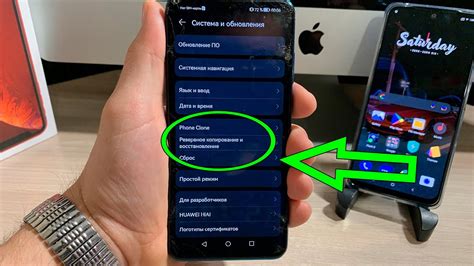
Сброс на заводские настройки может быть полезным, если у вас возникли проблемы с устройством Honor или вы хотите приступить к продаже или передаче устройства другому человеку. В этом разделе вы найдете полную инструкцию по сбросу Honor до заводских настроек.
Перед сбросом Honor до заводских настроек рекомендуется создать резервную копию данных, так как все данные на устройстве будут удалены. Вы можете создать резервную копию данных на внешнем носителе или в облачном хранилище.
Шаг 1: Перейдите в настройки устройства
Для начала процесса сброса Honor до заводских настроек, откройте меню устройства и найдите иконку "Настройки". Нажмите на нее, чтобы открыть панель настроек.
Шаг 2: Перейдите в раздел "Система и обновление"
В панели настроек найдите раздел "Система и обновление" и нажмите на него. В этом разделе вы сможете найти все доступные настройки для управления устройством.
Шаг 3: Сброс до заводских настроек
В разделе "Система и обновление" найдите опцию "Сброс до заводских настроек" и нажмите на нее. Вам может потребоваться подтверждение своего действия, в зависимости от версии операционной системы Honor.
Шаг 4: Подтвердите сброс
При подтверждении сброса до заводских настроек все данные на устройстве будут удалены навсегда. Убедитесь, что вы создали резервную копию всех важных данных, прежде чем продолжить. Если вы уверены, что хотите сбросить Honor до заводских настроек, нажмите на кнопку "Подтвердить сброс".
После завершения процесса сброса Honor до заводских настроек устройство будет перезагружено и вернется к исходным заводским настройкам. Теперь вы можете начать настройку устройства заново и использовать его без проблем.
Перезагрузка и инциализация новых настроек
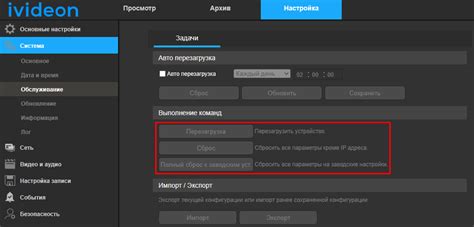
После сброса на заводские настройки ваше устройство Honor необходимо перезагрузить и выполнить инициализацию новых настроек. В этом разделе мы расскажем вам, как правильно выполнить эти действия.
- Нажмите и удерживайте кнопку питания на устройстве Honor, пока не появится меню "Выключить", "Перезагрузить" и "В режим восстановления".
- Выберите опцию "Перезагрузить" и нажмите на нее.
- После перезагрузки устройства откройте "Настройки" на главном экране.
- Пролистайте список настроек вниз и найдите раздел "Система".
- В разделе "Система" найдите и выберите опцию "Сброс" или "Сброс настроек".
- В появившемся окне выберите опцию "Сброс на заводские настройки" или "Сброс настроек".
- Согласитесь с предупреждением о потере данных и подтвердите операцию сброса.
- После завершения сброса, устройство Honor перезагрузится и инициализирует новые настройки.
После выполнения этих действий вы сможете начать настройку своего устройства Honor с чистого листа, установив необходимые приложения и приведя настройки в соответствие вашим предпочтениям.
Подключение к Wi-Fi после сброса

После сброса на заводские настройки ваш Honor потеряет все предыдущие сетевые подключения, включая Wi-Fi. Чтобы повторно подключиться к Wi-Fi, выполните следующие шаги:
- Откройте меню "Настройки" на вашем устройстве, нажав на иконку шестеренки.
- Прокрутите вниз и выберите пункт "Сеть и интернет".
- Выберите "Wi-Fi" из списка доступных опций.
- Включите переключатель Wi-Fi, если он не активирован.
- Подождите, пока устройство найдет доступные Wi-Fi сети и отобразит их в списке.
- Выберите нужную Wi-Fi сеть из списка.
- Если выбранная сеть защищена паролем, введите пароль и нажмите кнопку "Подключиться".
- Подождите, пока ваш Honor установит соединение с выбранной Wi-Fi сетью.
После выполнения этих шагов ваш Honor будет подключен к выбранной Wi-Fi сети, и вы сможете пользоваться интернетом и другими сетевыми возможностями вашего устройства.
Обновление системы и приложений
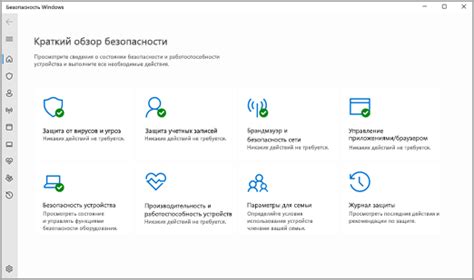
- Перед началом обновления убедитесь, что у вас есть доступ к интернету.
- Откройте меню "Настройки" на вашем устройстве Honor.
- Прокрутите вниз и выберите "Система и обновление".
- Выберите "Обновление системы" или "Обновление ПО".
- Нажмите на кнопку "Проверить обновления".
- Если доступно новое обновление, нажмите на кнопку "Загрузить и установить".
- Подождите, пока процесс обновления завершится. Ваше устройство может перезагрузиться несколько раз.
- После завершения обновления убедитесь, что ваши приложения также обновлены.
- Перейдите в Google Play Store или AppGallery и откройте меню "Мои приложения".
- Проверьте активные обновления и нажмите на кнопку "Обновить все", если доступно.
После выполнения этих шагов ваше устройство Honor будет обновлено до последней версии системы и ваши приложения будут работать наиболее эффективно.
Восстановление резервных копий
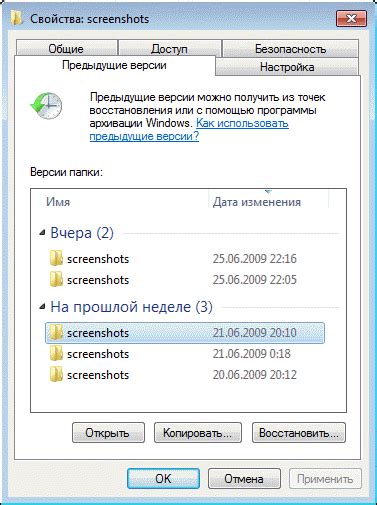
После сброса на заводские настройки ваш Honor будет возвращен к исходному состоянию, что означает, что все данные будут удалены. Чтобы вернуть важные файлы, контакты, сообщения и другие данные, вы можете восстановить резервную копию.
Шаг 1: Подключите ваш Honor к интернету, чтобы иметь доступ к облачному хранилищу и сервисам резервного копирования.
Шаг 2: Зайдите в настройки устройства и найдите раздел "Система". В этом разделе вы должны найти "Резервное копирование и сброс".
Шаг 3: В разделе "Резервное копирование и сброс" выберите опцию "Восстановление данных" или "Восстановление из резервной копии".
Шаг 4: Выберите резервную копию, которую вы хотите восстановить. Обратите внимание на дату и время создания резервной копии, чтобы выбрать самую актуальную.
Шаг 5: Подтвердите выбор резервной копии и начните процесс восстановления. Подождите, пока ваш Honor восстановит данные из резервной копии.
Шаг 6: После завершения процесса восстановления ваш Honor будет восстановлен с сохраненными данными, контактами и настройками.
Примечание: Если у вас нет резервных копий или они не актуальны, вы можете восстановить данные из других источников, таких как Google Drive или локальное хранилище. Для этого вам может понадобиться установить соответствующие приложения и войти в свои учетные записи.
Вход в аккаунты Google и Honor
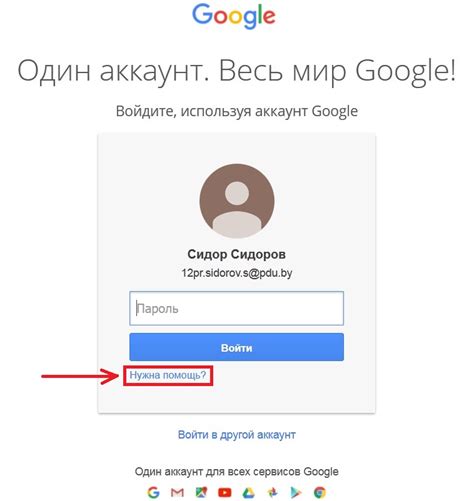
После сброса на заводские настройки вашего устройства Honor, вам необходимо будет войти в свои аккаунты Google и Honor. Это позволит вам восстановить данные и настройки, которые были связаны с этими аккаунтами.
Чтобы войти в свой аккаунт Google, выполните следующие шаги:
- На главном экране вашего устройства откройте "Настройки".
- Прокрутите вниз и найдите раздел "Аккаунты".
- Выберите "Добавить аккаунт" и выберите "Google".
- Введите свой адрес электронной почты и пароль для вашего аккаунта Google.
- Нажмите "Далее" и следуйте инструкциям на экране, чтобы завершить процесс.
Чтобы войти в свой аккаунт Honor, выполните следующие шаги:
- На главном экране вашего устройства откройте "Настройки".
- Прокрутите вниз и найдите раздел "Аккаунты".
- Выберите "Добавить аккаунт" и выберите "Honor".
- Введите свой адрес электронной почты и пароль для вашего аккаунта Honor.
- Нажмите "Войти" и следуйте инструкциям на экране, чтобы завершить процесс.
После успешного входа в ваши аккаунты Google и Honor, вы сможете восстановить свои данные и настройки на устройстве Honor.
Установка основных приложений

После сброса Honor на заводские настройки вы несомненно захотите установить необходимые вам приложения и инструменты, чтобы снова наслаждаться полным функционалом устройства. Вот несколько основных приложений, которые можете установить:
- Google Play Маркет - это основной источник приложений для Android-устройств. Он предлагает широкий выбор бесплатных и платных приложений, игр, фильмов, музыки и многого другого. Для установки Google Play Маркет откройте браузер на своем устройстве, введите "Google Play Маркет" в поисковую строку и следуйте инструкциям для установки.
- Социальные сети - Facebook, Instagram, VK и другие приложения социальных сетей помогут вам оставаться на связи с друзьями и делиться своими впечатлениями. Вы можете найти эти приложения в Google Play Маркете, установить их и войти в свои учетные записи.
- Браузер - Google Chrome, Mozilla Firefox, Opera и другие браузеры обеспечивают быстрый и удобный доступ к Интернету. Установите любой браузер из Google Play Маркета и настройте его в соответствии с вашими предпочтениями.
- Почтовый клиент - если вам нужен доступ к электронной почте, установите почтовый клиент, который поддерживает ваш почтовый ящик, например Gmail, Outlook или Yahoo Mail. Вы можете найти эти приложения в Google Play Маркете и настроить их, чтобы получать и отправлять электронные письма.
- Мессенджеры - WhatsApp, Viber, Telegram и другие мессенджеры позволяют отправлять сообщения, звонить и обмениваться файлами с вашими друзьями и семьей. Установите любой из этих мессенджеров из Google Play Маркета и войдите в свою учетную запись.
Это лишь несколько основных приложений, которые вы можете установить на свое устройство Honor после сброса на заводские настройки. Однако, в Google Play Маркете есть еще множество других полезных приложений, которые помогут сделать вашу жизнь проще и увлекательнее. Перейдите в магазин приложений и выберите то, что требуется именно вам!
Настройка звонков, сообщений и интернета

После сброса на заводские настройки вашего Honor, вам потребуется настроить функции звонков, сообщений и подключения к интернету. В этом разделе представлена полная инструкция по настройке этих функций.
Настройка звонков:
1. Откройте меню "Настройки" на устройстве.
2. Перейдите в раздел "Звонки" или "Сеть и звонки".
3. В этом разделе вы сможете настроить такие параметры, как громкость звонка, режимы звонка (громкого, тихого или вибрации) и другие настройки по вашему усмотрению.
Настройка сообщений:
1. Откройте меню "Настройки" на устройстве.
2. Перейдите в раздел "Сообщения" или "Сеть и сообщения".
3. В этом разделе вы сможете изменить настройки отображения и управления сообщениями, включая размер сообщений, режимы уведомлений и другие настройки.
Настройка интернета:
1. Откройте меню "Настройки" на устройстве.
2. Перейдите в раздел "Сеть и интернет".
3. В этом разделе вы сможете настроить подключение к Wi-Fi, мобильный интернет и другие параметры сетевого подключения.
Следуя этой инструкции, вы сможете полностью настроить звонки, сообщения и интернет на вашем Honor после сброса на заводские настройки.
Персонализация домашнего экрана

После сброса на заводские настройки, домашний экран вашего Honor может выглядеть стандартно и скучно. Чтобы сделать его более персональным, вы можете настроить его в соответствии с вашими предпочтениями. Для этого выполните следующие шаги:
- Нажмите и удерживайте любое свободное пространство на домашнем экране, пока не появится меню настройки.
- Выберите опцию "Настройки домашнего экрана".
- В меню настроек домашнего экрана вы можете изменить обои, виджеты и расположение иконок приложений.
- Чтобы изменить обои, выберите опцию "Обои", затем выберите изображение из галереи или загрузите новое.
- Чтобы добавить виджеты, выберите опцию "Виджеты" и перетащите нужные виджеты на домашний экран.
- Чтобы изменить расположение иконок приложений, выберите опцию "Расположение иконок". Вы можете выбрать между сеткой и списка.
- После завершения настроек, нажмите кнопку "Готово".
Теперь ваш домашний экран будет выглядеть индивидуально и удобно для вас. Вы можете продолжить настройку других аспектов своего устройства Honor, чтобы сделать его еще более уникальным.
Настройка безопасности и приватности
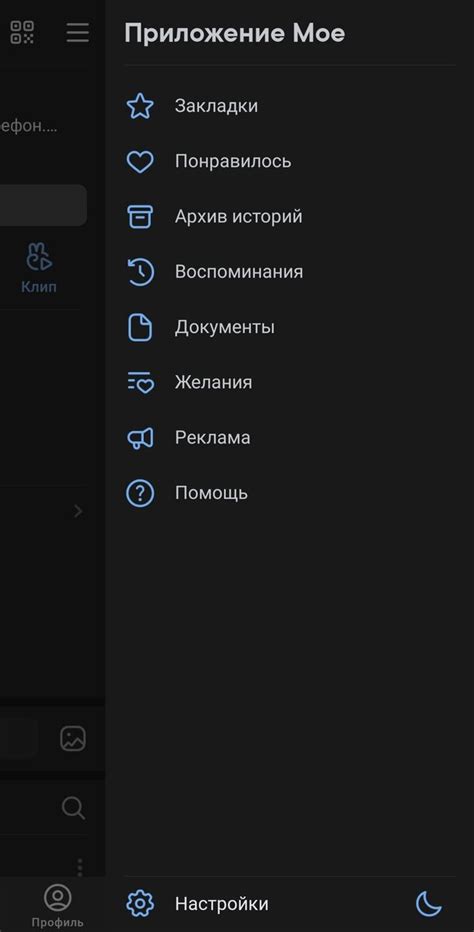
После сброса на заводские настройки важно обратить внимание на безопасность и приватность вашего устройства Honor. В этом разделе мы рассмотрим несколько шагов, которые помогут вам защитить свои данные и сохранить конфиденциальность.
1. Установите пароль или пин-код для экрана блокировки. Это первый и самый важный шаг в обеспечении безопасности вашего Honor. Пароль или пин-код защитят ваше устройство от несанкционированного доступа.
2. Включите функцию "Найти мой телефон" или "Find My Phone". Это поможет вам найти свое устройство в случае утери или кражи. Чтобы включить эту функцию, перейдите в настройки Honor, выберите "Безопасность и конфиденциальность" и включите "Найти мой телефон".
3. Отключите автоматическую установку приложений. Иногда при установке некоторых приложений могут быть установлены и нежелательные программы или вирусы. Чтобы избежать этого, отключите автоматическую установку приложений. Чтобы сделать это, перейдите в настройки Honor, выберите "Безопасность и конфиденциальность" и отключите "Неизвестные источники" или "Unknown sources".
4. Проверьте разрешения приложений. Когда вы устанавливаете новое приложение, оно может запрашивать доступ к различным функциям вашего устройства. Важно внимательно проверять эти запросы и предоставлять доступ только тем приложениям, которым вы доверяете.
5. Периодически очищайте кэш и данные приложений. Кэш и данные, накопленные при использовании приложений, могут занимать много места на вашем устройстве и повлиять на его производительность. Периодическое удаление этих файлов поможет улучшить работу вашего Honor.
6. Включите шифрование данных. Шифрование данных защитит ваши личные файлы и данные от несанкционированного доступа. Чтобы включить шифрование данных, перейдите в настройки Honor, выберите "Безопасность и конфиденциальность" и включите "Шифрование данных". Обратите внимание, что этот процесс может занять некоторое время, и вы должны зарядить устройство до минимума 80%.
Следуя этим шагам, вы сможете настроить безопасность и приватность вашего устройства Honor после сброса на заводские настройки.